Kortom, het Express-paneel in Opera dupliceert de functies van het gedeelte "Bladwijzers" in het browsermenu, hoewel er enkele verschillen zijn. Op de exprespaneelpagina kunt u met één klik naar het adres gaan dat in de bladwijzer is opgeslagen, en bovendien is de identificatie van links door de afbeelding handiger dan tekstlinks in het menu. Maar in het menu kunnen bladwijzers in afzonderlijke mappen worden gesorteerd en is het aantal links niet beperkt. Het exprespaneel biedt ook de mogelijkheid om het basisaantal linkafbeeldingen te vergroten, zij het in mindere mate.
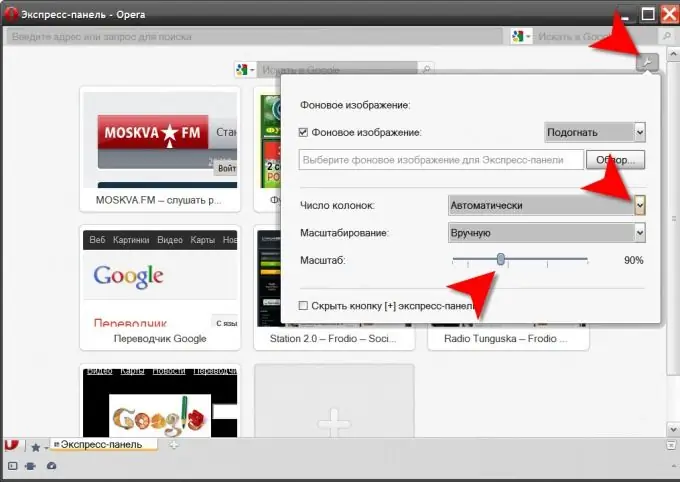
Het is nodig
Opera-browser
instructies:
Stap 1
Druk op de sneltoetsen CTRL + T om de snelkiespagina te openen. Dit kan worden gedaan via het browsermenu, als u naar de sectie "Tabs en Windows" gaat en daar het item "Nieuw tabblad" selecteert. De derde manier is om op de knop te klikken voor het maken van een nieuw tabblad, waarmee de rij knoppen van de geopende tabbladen wordt voltooid.
Stap 2
Klik op het tandwielpictogram in de bovenste of onderste (afhankelijk van de gebruikte skin) rechterhoek van het express-paneel. Deze knop geeft toegang tot een klein aantal paneelinstellingen in een apart venster. Hetzelfde venster kan worden geopend door met de rechtermuisknop op de vrije ruimte van het Express-paneel te klikken en de regel "Express-paneel configureren" in het vervolgkeuzemenu te selecteren.
Stap 3
Specificeer het vereiste aantal cellen in elke rij van de tabel voor het plaatsen van links door de vervolgkeuzelijst naast het label "Aantal kolommen" te openen en het vereiste item te selecteren. Voor een toename van het aantal afbeeldingen in de tabel moeten de afmetingen ervan worden gewijzigd - pas de schaal van de afbeeldingen aan door de schuifregelaar tegenover het opschrift "Schaal" te verplaatsen. Als je dit allemaal hebt gedaan, klik je met de muis op de ruimte buiten de randen van het venster met instellingen, en het zal sluiten.
Stap 4
Het is mogelijk om de gewenste waarde van de corresponderende variabele in te stellen zonder de standaard browserbesturing te gebruiken. Om dit te doen, moet u de Opera-configuratie-editor gebruiken, die wordt aangeroepen via de adresbalk - daarin moet u opera: config typen en op de Enter-toets drukken. De browserconfiguratie bestaat uit enkele honderden instellingen, om niet door tientallen pagina's te hoeven scrollen, typt u de tekstsnelkeuze in het zoekveld. Het is niet nodig om op de zoekknop te drukken, het verzoek wordt zonder deze verwerkt.
Stap 5
Zoek een variabele met de naam Aantal snelkieskolommen en stel het gewenste aantal cellen in de rijen van de linktabel in. De nieuwe schaal van afbeeldingen kan worden ingesteld in het variabele veld Speed Dial Zoom Level.
Stap 6
Klik op de knop Opslaan om uw wijzigingen vast te leggen en het tabblad Configuratie-editor te sluiten.






